วิธีสร้างและใช้ข้อมูลสำรองด้วย WooCommerce
เผยแพร่แล้ว: 2017-05-19การสำรองข้อมูล — เป็นคำที่น่ากลัวใช่ไหม แค่ได้ยินก็อาจทำให้คุณนึกถึงเวลาอันมีค่าของคุณที่เสียไปกับกระบวนการที่ซับซ้อนและต้องทำด้วยตนเองซึ่งเกี่ยวข้องกับฐานข้อมูลและไดเรกทอรี FTP
แต่ทั้งหมดนี้เป็นตำนานที่เรายินดีที่จะทำลาย ความจริงก็คือ: ด้วยปลั๊กอินที่ทันสมัย ทำให้การสำรองข้อมูลสำหรับ WooCommerce ทำได้รวดเร็วและง่ายดาย อย่างเหลือเชื่อ — และ กู้คืนได้หากมีความจำเป็น
คุณรู้อยู่แล้วว่าคุณต้องสำรองข้อมูลร้านค้าและข้อมูลในร้าน แต่สิ่งที่คุณอาจไม่รู้คือวิธีสร้างและจัดการข้อมูลสำรองเหล่านั้นโดยไม่ทำให้คุณปวดหัว
วันนี้เราจะแสดงวิธีการ อ่านต่อไปเพื่อค้นหาวิธีสำรองข้อมูลร้านค้าของคุณสำหรับสถานการณ์ต่างๆ ด้วย Jetpack และวิธีใช้ข้อมูลสำรองเหล่านั้นอย่างเหมาะสมในกรณีฉุกเฉิน
เหตุใดการสำรองข้อมูลจึงสำคัญ และเมื่อใดที่คุณอาจต้องการ
หากคุณเพิ่งอัปเดต WooCommerce คุณอาจพบประกาศเช่นนี้ในหน้าปลั๊กอินของคุณ:
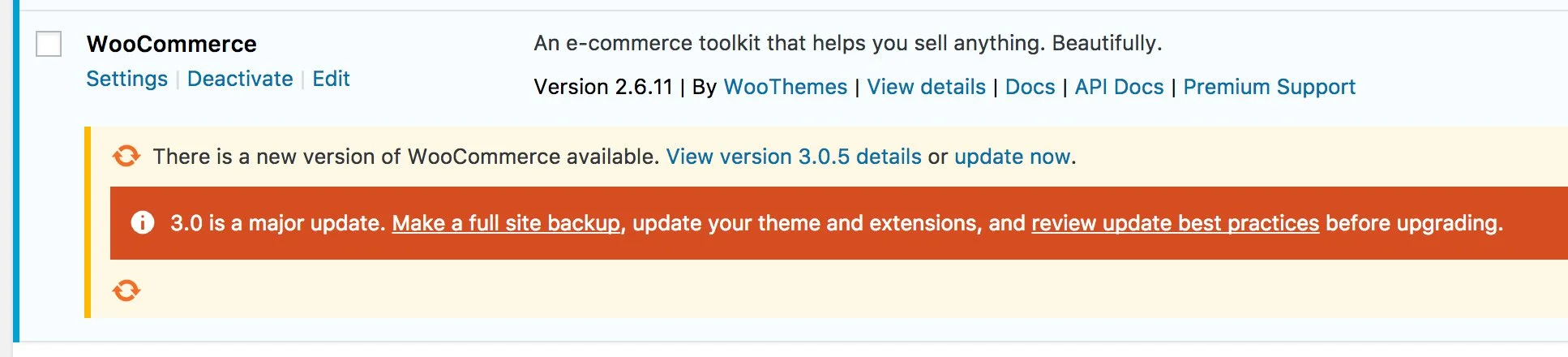
การอัปเดตที่สำคัญเช่นนี้เป็นเหตุผลว่าทำไมการสำรองข้อมูลไซต์ WooCommerce ของคุณจึงดีที่สุด แม้ว่าเราคาดหวังว่ากระบวนการอัปเดตจะดำเนินไปอย่างราบรื่น แต่เราไม่สามารถคาดการณ์ผลลัพธ์ได้เสมอไป — โดยเฉพาะอย่างยิ่งหากคุณใช้โค้ดที่กำหนดเองจำนวนมาก ปลั๊กอินจากบุคคลที่สาม หรือไม่ได้อัปเดตธีมหรือส่วนขยาย WooCommerce ของคุณมาระยะหนึ่งแล้ว
การมีข้อมูลสำรองใหม่ของไซต์ของคุณอยู่ในมือหมายความว่าหากคุณอัปเดตและสอดแนมปัญหา คุณสามารถย้อนกลับเป็นเวอร์ชันที่ใช้งานได้อย่างรวดเร็ว จากนั้น คุณสามารถตรวจสอบการอัปเดตได้บนไซต์การแสดงละครหรือในช่วงที่ระบบหยุดทำงาน
การสำรองข้อมูลก็มีความสำคัญเช่นกันในกรณีที่เกิดภัยพิบัติ เช่น ความล้มเหลวของเซิร์ฟเวอร์ ซึ่งไม่น่าเป็นไปได้อย่างมาก แต่ก็ไม่ใช่สิ่งที่เป็นไปไม่ได้ — หรือการลบไฟล์บางไฟล์ของคุณโดยไม่ได้ตั้งใจ (ยอมรับว่าเราทำสิ่งนี้ทั้งหมดแล้ว) การมีข้อมูลสำรองพร้อมหมายความว่าคุณสามารถกู้คืนไซต์ของคุณและกลับไปทำงานได้
กล่าวโดยย่อ การสำรองข้อมูลช่วยให้คุณไม่ต้องปวดหัว ข้อมูลสูญหาย และที่สำคัญที่สุดคือสูญเสียยอดขายเนื่องจากการหยุดทำงาน
วิธีสำรองข้อมูลเว็บไซต์ของคุณ (โดยไม่ต้องยุ่งยาก)
มีเครื่องมืออยู่สองสามตัวที่เสนอให้สำรองฐานข้อมูล WordPress ของคุณและไฟล์บางส่วนหรือทั้งหมดของคุณ ราคา ประโยชน์ และความเป็นมิตรกับผู้ใช้แตกต่างกันไป มีให้เลือกมากมายแน่นอน!
เครื่องมือที่เราชื่นชอบสำหรับการสำรองข้อมูล WooCommerce คือ Jetpack ซึ่งนำเสนอ:
- การ สำรองข้อมูลรายวันและเรียลไทม์ ของไซต์ทั้งหมดของคุณ
- ที่เก็บข้อมูลนอกสถานที่ สำหรับการสำรองข้อมูลของคุณ (จึงไม่ต้องกังวลว่าจะเกิดอะไรขึ้นกับเซิร์ฟเวอร์ของคุณ)
- กู้คืนข้อมูลสำรองของคุณโดยอัตโนมัติเพียงคลิกเดียว
Jetpack ยังทำการสแกนความปลอดภัยทุกวัน และสามารถแจ้งเตือนคุณทางอีเมลหากพบปลั๊กอินที่น่าสงสัยหรือภัยคุกคามอื่น ๆ ทำให้ไซต์ของคุณชัดเจน
สิ่งที่เราชอบเกี่ยวกับตัวเลือกนี้คือคุณสามารถตั้งค่าและลืมมันไปได้เลย เมื่อการสำรองข้อมูลของ Jetpack เปิดใช้งานแล้ว ข้อมูลของคุณจะถูกบันทึกไว้ทุกวัน และคุณจะไม่ต้องคิดถึงมันหรือแตะต้องการตั้งค่านี้อีก แต่ถ้าคุณประสบปัญหา สิ่งที่คุณต้องทำคือเปิด Jetpack จากแดชบอร์ดของคุณเพื่อเริ่มกระบวนการกู้คืน
เรียนรู้เพิ่มเติมเกี่ยวกับวิธีที่ปลั๊กอิน Jetpack จัดการการสำรองข้อมูลที่นี่ และเลือกแผนเพื่อให้คุณสามารถเริ่มสำรองข้อมูลไซต์ของคุณได้ที่นี่
แม้ว่า Jetpack จะไม่ใช่ทางเลือกเดียวในการสร้างการสำรองข้อมูลด้วย WooCommerce และ WordPress แต่ก็มีการบูรณาการที่ลึกที่สุดและช่วงการเรียนรู้ที่ต่ำที่สุด ดังนั้นเราจึงแนะนำเป็นอย่างยิ่ง โดยเฉพาะอย่างยิ่งหากคุณเพิ่งเริ่มต้นหรือไม่ต้องการคิดมากเกินไปเกี่ยวกับการสำรองข้อมูลของคุณ
กู้คืนข้อมูลสำรองของคุณอย่างมืออาชีพ
หากคุณใช้ Jetpack คุณไม่จำเป็นต้องดำเนินการมากนักในการสร้างหรือจัดการข้อมูลสำรอง แต่ถ้าคุณต้องการค้นหาและกู้คืนข้อมูลสำรองเฉพาะ ต่อไปนี้คือวิธีการดำเนินการอย่างมืออาชีพ
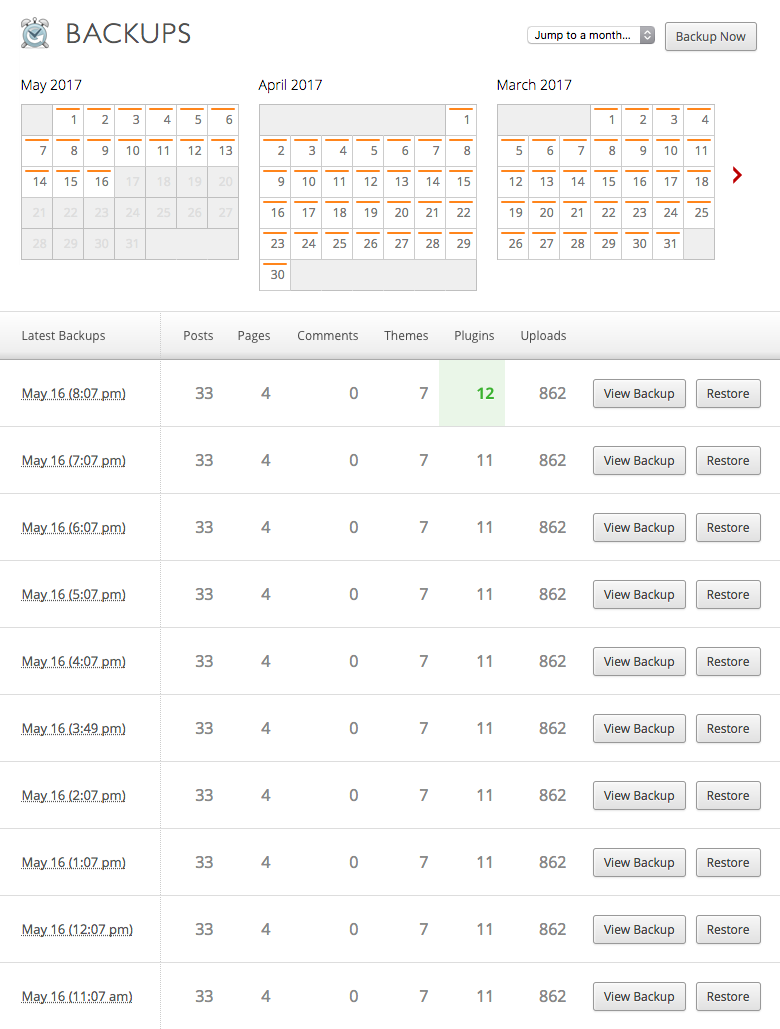
เมื่อคุณดูข้อมูลสำรอง คุณสามารถค้นหาสิ่งที่คุณต้องการ (หรือจำกัดตัวเลือกของคุณให้เหลือเพียงตัวเลือกที่ไม่มีปลั๊กอินหรืออัปเดตที่มีปัญหา) โดย การตรวจสอบเวลาและวันที่ รวมถึงจำนวนโพสต์ ปลั๊กอิน การอัปโหลด และข้อมูลอื่น ๆ ที่เกี่ยวข้อง แต่ละ . หากการสำรองข้อมูลทั้งวันใช้ไม่ได้ คุณสามารถคลิกที่ปฏิทินเพื่อย้อนเวลากลับไปได้ไกลเท่าที่ต้องการ
เมื่อคุณพบข้อมูลสำรองที่เหมาะกับคุณแล้ว สิ่งที่คุณต้องทำคือคลิก "กู้คืน" ทางด้านขวา สมมติว่าคุณได้เชื่อมต่อกับไซต์ของคุณผ่าน Jetpack แล้ว (หรือเพิ่มตำแหน่งการคืนค่าอื่น ซึ่งเราจะอธิบายในอีกสักครู่) ข้อมูลสำรองจะพร้อมให้คุณกู้คืนได้ทันที
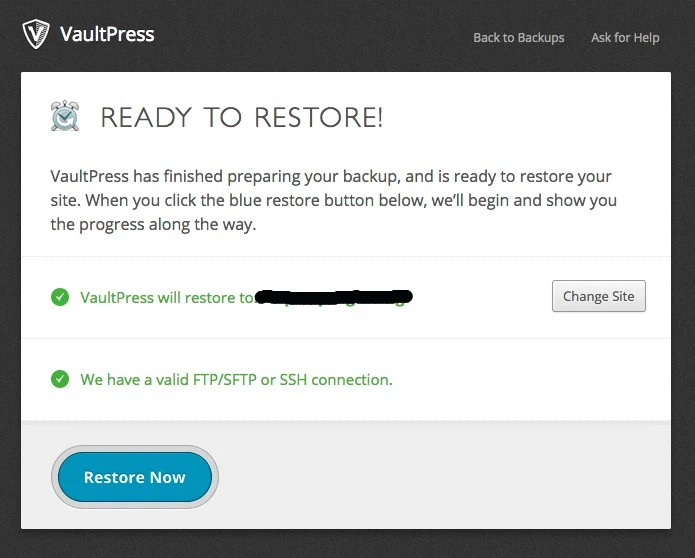
เมื่อคุณยกนิ้วให้ ข้อมูลของคุณจะเริ่มกู้คืน ขั้นตอนนี้อาจใช้เวลาตั้งแต่ไม่กี่นาทีจนถึงหลายชั่วโมง ขึ้นอยู่กับขนาดของไซต์ของคุณ แต่คุณสามารถออกจากหน้านี้ได้ คุณจะได้รับอีเมลเมื่อทุกอย่างเสร็จสิ้น

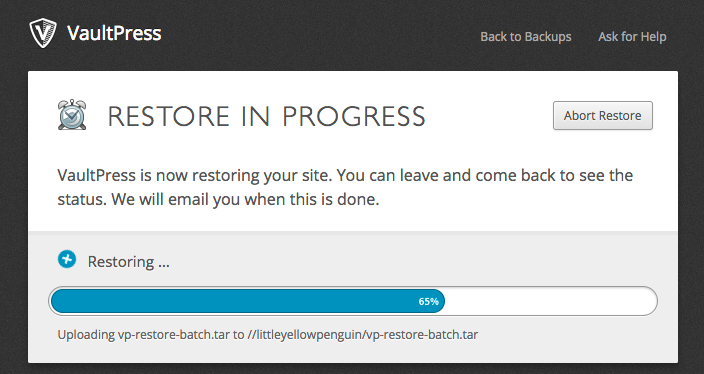
ต่อไปนี้เป็นข้อมูลเพิ่มเติมเกี่ยวกับวิธีการทำงานของกระบวนการกู้คืนด้วยคลิกเดียวและวิธีใช้งาน
วิธีหลีกเลี่ยงการสูญเสียข้อมูลเมื่อคุณกู้คืนข้อมูลสำรอง (หรืออาจต้อง)
หนึ่งในคำถามที่พบบ่อยที่สุดที่เราได้ยินคือ “ฉันจะกู้คืนข้อมูลสำรองโดยไม่สูญเสียคำสั่งที่เพิ่งเข้ามาได้อย่างไร”
นี่เป็นอีกเหตุผลหนึ่งที่เราแนะนำให้มีไซต์การแสดงละคร โดยพื้นฐานแล้ว เป็นเวอร์ชันที่ซ้ำกันของร้านค้าของคุณที่คุณใช้สำหรับการทดสอบ เท่านั้น
โฮสต์บางแห่งเสนอสิ่งนี้ให้คุณโดยเป็นส่วนหนึ่งของแพ็คเกจโฮสติ้ง หรือหากคุณใช้ Jetpack คุณสามารถสร้างได้ทันทีโดยกู้คืนข้อมูลสำรองล่าสุดของคุณไปยังตำแหน่งอื่น
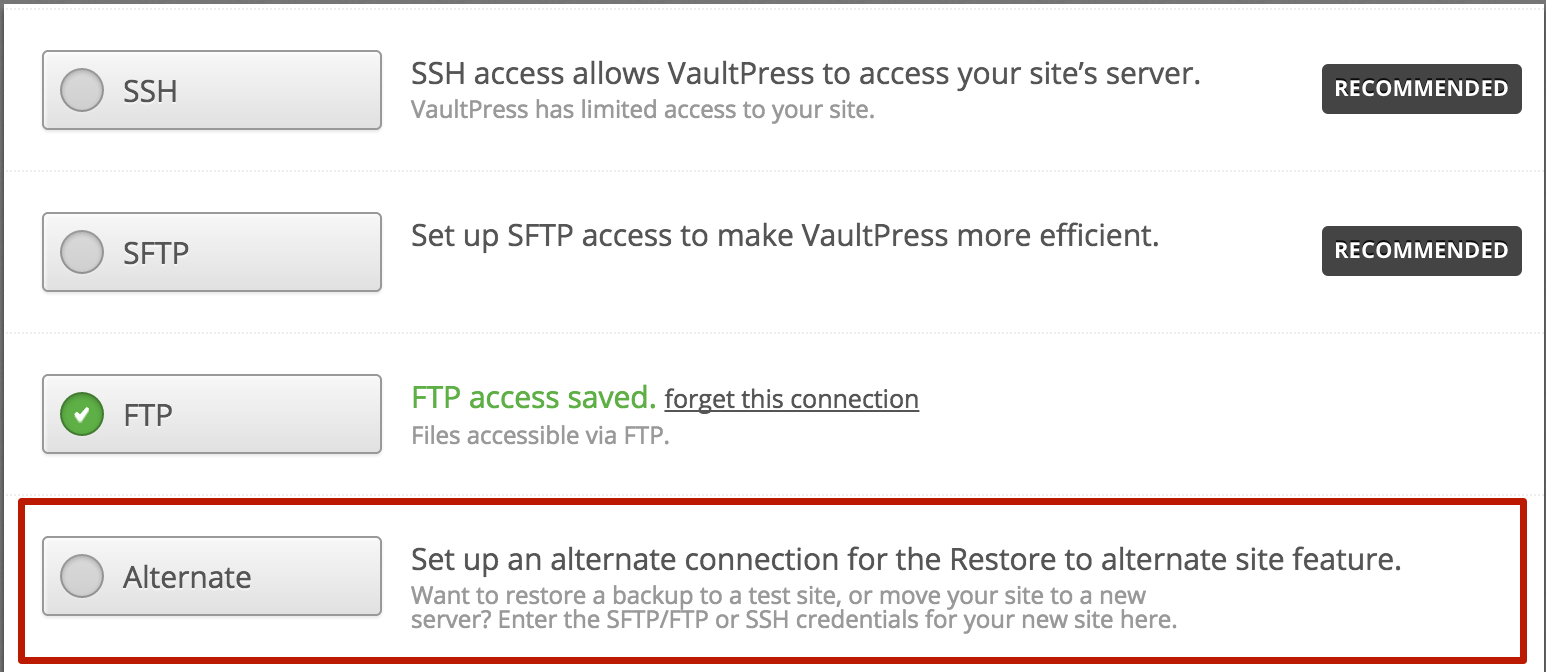
แต่ถ้าคุณไม่ได้ทำงานกับไซต์การแสดงละครและต้องการอัปเดต WooCommerce หรือปลั๊กอิน/ส่วนขยายที่สำคัญอื่น ๆ (และคิดว่าคุณอาจต้องกู้คืนข้อมูลสำรองหากมีบางอย่างผิดปกติ) ให้ ทำตามขั้นตอนนี้เพื่อหลีกเลี่ยงการสูญเสียข้อมูล :
- หยุดคำสั่งซื้อใหม่ทั้งหมด การแก้ไขผลิตภัณฑ์ ฯลฯ บนไซต์ของคุณชั่วคราว — ปลั๊กอิน เช่น โหมดการบำรุงรักษา สามารถช่วยให้คุณจัดการกับสิ่งนี้ได้อย่างสวยงาม
- ทำการสำรองข้อมูลตามต้องการ ; ด้วยระบบสำรองข้อมูลของ Jetpack ทำได้โดยคลิกปุ่ม "สำรองข้อมูลทันที" ที่มุมบนขวาของแดชบอร์ด ตรวจสอบให้แน่ใจว่าการสำรองข้อมูลเสร็จสิ้นก่อนที่จะดำเนินการต่อไป
- ดำเนินการกับปลั๊กอิน/ส่วนขยาย/การอัปเดตเว็บไซต์หลักอื่นๆ ของคุณ
- หากมีบางอย่างเสียหาย ให้กู้คืนข้อมูลสำรองของคุณ หากไม่ (หรือหากคุณพบจุดบกพร่องเพียงเล็กน้อย) ให้ดำเนินการต่อไป
- นำไซต์ของคุณออกจากโหมดการบำรุงรักษาหรือทำให้ไซต์กลับมาใช้งานได้อีกครั้ง หรือทำการสำรองข้อมูลตามต้องการอีกครั้งก่อนที่คุณจะเริ่มทำการเปลี่ยนแปลงอื่น ๆ เผื่อในกรณีที่
การทำตามขั้นตอนนี้จะช่วยคุณหลีกเลี่ยงการกู้คืนข้อมูลสำรองที่ไม่มีคำสั่งซื้อล่าสุดของคุณ (และสูญเสียธุรกิจของลูกค้าบางรายของคุณไปโดยไม่ได้ตั้งใจ)
แม้ว่าไซต์การแสดงละครอาจเป็นตัวเลือกที่ดีที่สุดในระยะยาวหรือสำหรับการอัปเดตที่สำคัญ แต่ก็เป็นโซลูชันที่ยอดเยี่ยมสำหรับการอัปเดตเล็กๆ น้อยๆ หรือแม้แต่การเปลี่ยนแปลงธีม ซึ่งคุณ อาจ ไม่ต้องกู้คืน... แต่ก็ยังไม่ต้องการ เสี่ยง.
เคล็ดลับสุดท้ายในการจัดการข้อมูลสำรองของร้านค้าของคุณ
ต่อไปนี้คืออีกสองสามสิ่งที่ควรคำนึงถึงในการสำรองข้อมูล (และกู้คืน) ข้อมูลด้วย WooCommerce:
- จัดเก็บข้อมูลสำรองของคุณนอกสถานที่ หากมีอะไรเกิดขึ้นกับเว็บไซต์ของคุณและไม่สามารถเข้าถึงได้ ข้อมูลสำรองของคุณก็ช่วยอะไรไม่ได้ เว้นแต่คุณจะเข้าถึงได้! Jetpack จะเก็บข้อมูลสำรองไว้นอกสถานที่โดยค่าเริ่มต้น และคุณยังสามารถดาวน์โหลดสำเนาเพื่อจัดเก็บไว้ในเครื่องได้อีกด้วย
- ความถี่ในการสำรองข้อมูลของคุณนั้นขึ้นอยู่กับคุณ แต่ถ้าคุณรู้สึกว่าคุณทำมากเกินไป แสดงว่าคุณมาถูกทางแล้ว การสำรองข้อมูลรายชั่วโมงหรือ อย่างน้อย รายวันเป็นวิธีที่ดีที่สุด แม้แต่ร้านค้าขนาดเล็กมักจะเห็นการเปลี่ยนแปลงที่สำคัญมากมายทุกสัปดาห์หรือทุกเดือน
- หลีกเลี่ยงการกู้คืนไปยังไซต์ที่ใช้งานจริงได้ทุกเมื่อที่ทำได้ หรือ (หากหลีกเลี่ยงไม่ได้) พยายามจำกัดกิจกรรมการสำรอง/กู้คืนให้อยู่ในช่วงเวลาที่เงียบ คุณสามารถค้นหาการเข้าชมไซต์ของคุณได้บนแดชบอร์ด WordPress หรือใน Google Analytics
- เครื่องมือบางอย่างจะช่วยให้คุณสร้างและ/หรือกู้คืนข้อมูลสำรองบางส่วน ซึ่งสามารถประหยัดเวลาได้มาก แต่ระวังตัวเลือกนี้ด้วย เพราะการลืมสำรองหรือกู้คืนไฟล์ WordPress หลักอาจทำให้ร้านค้าเสียหายได้!

การสำรองข้อมูลช่วยให้คุณประหยัดเวลา อาการปวดหัว และแม้กระทั่งเงิน
การสำรองข้อมูลไซต์ของคุณไม่ใช่เพียงสิ่งที่คุณควรทำในกรณีที่เกิดภัยพิบัติทางธรรมชาติหรืออุบัติเหตุประหลาด นอกจากนี้ยังเป็นแนวทางปฏิบัติที่ดีที่สุดที่ช่วยให้คุณไม่ต้องปวดหัวเมื่อคุณกำลังอัปเดตร้านค้าหรือเปลี่ยนแปลงการออกแบบหรือฟังก์ชันการทำงาน
การสำรองข้อมูลอย่างสม่ำเสมอ การกู้คืนอย่างถูกต้อง และการจัดการโดยใช้คำแนะนำข้างต้น จะช่วยประหยัดเวลา... และยังอาจประหยัดเงินได้อีกด้วย และทุกสิ่งที่เราสามารถทำได้เพื่อช่วยให้คุณเพิ่มรายได้คือชัยชนะในหนังสือของเรา!
มีคำถามใด ๆ เกี่ยวกับการสำรองข้อมูล ใช้ Jetpack เพื่อจัดการหรือกู้คืนข้อมูลสำรองไปยังไซต์ WooCommerce ของคุณหรือไม่? แจ้งให้เราทราบในความคิดเห็น เรายินดีที่จะช่วยเหลือ
- วิธีสร้างร้านค้า WooCommerce ของคุณให้คงทน
- ความสำคัญของการปรับปรุงร้านค้าของคุณ
- ความปลอดภัยของ WooCommerce: 7 สิ่งที่คุณควรทำก่อน
